Propaganda
Muitas pessoas têm um conhecimento muito escasso da pesquisa na Internet. Essas pessoas não sabem como formular suas consultas, apenas "fazem" perguntas ao poderoso Google.
Para essas pessoas - e, francamente, para todos que desejam ser mais produtivos e conhecer alguns novos mecanismos de pesquisa incríveis - MakeUseOf apresenta o Guia para pesquisa na Internet.
Este guia informará tudo o que você possivelmente precisar - ou deseja saber sobre os mecanismos de pesquisa.
Aprenda a formular suas pesquisas, limite os resultados usando comandos de pesquisa especiais, conheça vários mecanismos de pesquisa especiais e muito mais.
Índice
§1. Introdução
§2 - Regras básicas para pesquisa na Internet
§3 - Os principais mecanismos de pesquisa
§4 - Pesquisas de pessoas
§5 - Pesquisando produtos e ofertas
§6 - Pesquisas de imagens
§7 - Pesquisas de vídeo
§8 - Pesquisando arquivos
§9 - Pesquisas em tempo real
§10 - Pesquisa inteligente
§11 - Outros mecanismos de pesquisa especiais
§12 - Dicas para fazer uma pesquisa melhor
1. Introdução
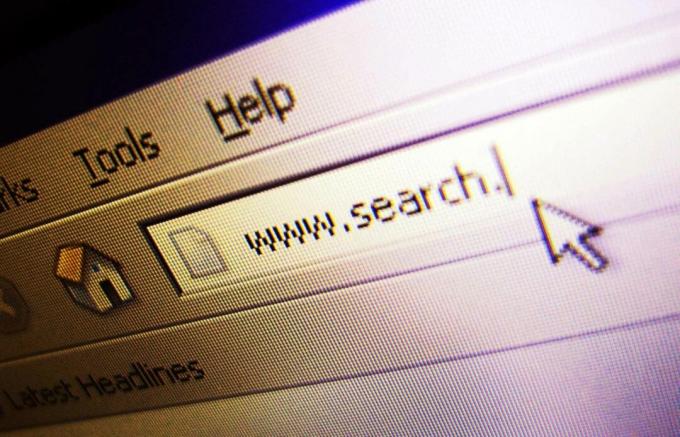
Dediquei-me a criar este manual para facilitar a pesquisa na Internet por pessoas não técnicas. Embora a maioria de nós saiba como usar os mecanismos de pesquisa em sua forma mais básica, existem inúmeras outras maneiras de encontrar essas coisas, usando métodos específicos para cada tipo particular de procurar.
De imagens, vídeos a produtos - tentamos abordar todas as principais ramificações dos mecanismos de pesquisa neste guia. Também exploraremos como os mecanismos de pesquisa funcionam, para entender melhor eles. Dessa forma, você pode otimizar suas consultas de pesquisa e seu próprio conteúdo on-line. Espero que goste.
2. Regras básicas para pesquisa na Internet
Embora a maioria dos gramáticos e símbolos seja ignorada pelos mecanismos de pesquisa para facilitar melhor os resultados da pesquisa, alguns não são, pois podem ser críticos para sua pesquisa. Por exemplo, o cifrão ($) não é ignorado, caso você esteja procurando um preço. Os termos de pesquisa 'Canon 400' e 'Cannon $ 400' obviamente produzirão resultados diferentes. Linguagem de programação, como sequências de letras e símbolos, também não é ignorada. Nem os hífens, dependendo de como eles são usados. O ponto principal a ser lembrado sobre esse princípio é que, se alguma gramática nos termos da sua pesquisa tiver um significado ou relevância inegável, ela será contabilizada.
Palavras pequenas que poderiam ser omitidas não são incluídas na pesquisa. Por exemplo, 'a' ou 'o' não são levados em consideração (há uma exceção a esta regra - veja abaixo).
Depois, temos o que é chamado de 'Obviamente'. Se você está procurando "The Killers", está claramente procurando páginas relacionadas à famosa banda de rock - não maníacos homicidas. Além disso, o mecanismo de pesquisa provavelmente optou por incluir "The", porque faz parte do título da banda - mesmo que em outras circunstâncias ele tenha sido omitido.
Os comandos de pesquisa abaixo funcionarão para praticamente qualquer mecanismo de pesquisa. Existem algumas exceções à regra, que discutiremos mais adiante.
2.1 Comandos de pesquisa comuns
• "___" - ao usar aspas duplas, você implica que deseja resultados de pesquisa que contenham essa frase exata, sem alterações na ordem das palavras.
• ‘-‘ - O uso do sinal de menos (um hífen, mas usado de maneira diferente) omite certas palavras da pesquisa. No entanto, diferentemente do hífen, ele deve ser precedido por um espaço: o 'antivírus' não omitirá o 'vírus', o uso do 'antivírus'. Isso é útil quando você conhece certas palavras que influenciam sua pesquisa em uma direção que você não deseja que ela siga.
• '*' - O uso do símbolo de asterisco indica que você está procurando termos adicionais e deseja incluí-los na pesquisa. 'Toyota *' produzirá muitos modelos diferentes de carros e caminhões Toyota, mas apenas 'Toyota' retornará o site oficial e as páginas relacionadas.
• "OR" - usando o comando OU search, você está dizendo que deseja pesquisar uma das duas frases, como "Toyota OR Nissan", com o OR em maiúsculas.
2.2 Comandos adicionais do Google
• "No título: __" - colocando isso antes dos termos de pesquisa, você está dizendo ao Google para retornar apenas as páginas com a consulta incluída no título da página. Isso restringe os resultados de pesquisa que podem ser considerados ambíguos. Costumo achar isso particularmente útil quando procuro empregos ou produtos difíceis de encontrar.
• 'Site: __' - usando este comando, você retornará os resultados da pesquisa apenas do site especificado. Portanto, se pesquisássemos no Google por "site de celular: makeuseof.com", certificando-se de que não houvesse qualquer dúvida entre os dois pontos e o endereço da web, limitaríamos os resultados a artigos relevantes no MakeUseOf. .
• '+' - O uso do sinal de adição produzirá resultados que definitivamente incluem as palavras após o sinal de adição. Por exemplo, "Toyota + News" trará apenas notícias sobre o fabricante do carro.
Para uma visão geral completa dos comandos, consulte a folha de dicas do Google no final deste manual.
3. Os principais motores de busca
3.1 Google

Google é sem dúvida o mecanismo de pesquisa mais conhecido e amplamente usado atualmente, então estou disposto a supor que você já pesquisou no Google antes. Albert Einstein não precisa exatamente descobrir como pesquisar coisas básicas como "YouTube" ou "use celular como modem Como usar o seu telefone celular GPRS como modem consulte Mais informação ‘. Todos nós já estivemos lá.
Mas e quando você deseja encontrar algo mais específico ou deseja que o Google se comporte de uma maneira específica? Bem, para a maioria das operações do Google, existem certos comandos que você pode digitar junto com sua pesquisa, maneiras de inserir a pesquisa ou critérios que devem ser atendidos ao usar a "Pesquisa avançada".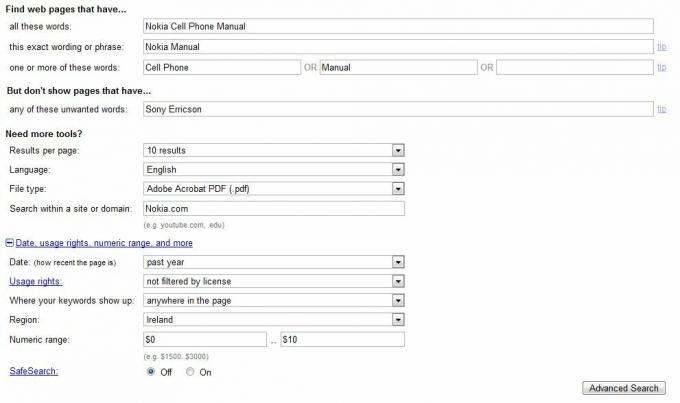 >
>
Na página de resultados da pesquisa, você pode restringir ainda mais sua pesquisa clicando no link "Pesquisar nos resultados" na parte inferior da página. Isso permite que você insira outro termo de pesquisa e procure apenas resultados correspondentes nos resultados existentes.
Para mais informações sobre o Google, leia o artigo de Varun Kashyap sobre 10 complementos do Firefox para aprimorar a Pesquisa do Google Mais de 10 addons do Firefox para aprimorar a Pesquisa do Google consulte Mais informação .
3.2 Pesquisa do Microsoft Bing e Yahoo

Desde a Microsoft Bing comprou Pesquisa do Yahoo no terceiro trimestre de 2009, os dois mecanismos de pesquisa agora usam os mesmos comandos e regras no final do usuário - mesmo que indexem e pesquisem na Web de maneira diferente. A maioria é igual à do Google, em um esforço para facilitar a migração dos usuários, mas alguns diferem.
Regras básicas para pesquisar no Yahoo! e Bing
As regras gramaticais conforme descritas quando analisamos o Google são iguais. Novamente, isso é um esforço para melhorar seus resultados de pesquisa, para que você possa deixar de fora a maioria da gramática, a menos que seja crucial para sua pesquisa. Se for esse o caso, ele se enquadra na categoria "Intenção óbvia".
A função "Pesquisa sugerida" e o recurso "Explorar conceitos" são bastante interessantes ao usar o Yahoo! - Basicamente, quando você digita seu termo de pesquisa, pesquisas anteriores de outros usuários aparecem abaixo da caixa de entrada de texto. Essas são pesquisas otimizadas e levarão a melhores resultados clicando nelas. A função "Explorar conceitos", que aparece à direita das sugestões, conforme visto na captura de tela, fornece a você palavras-chave e pesquisas relacionadas à sua pesquisa principal, que podem ser úteis mais tarde ou até exatamente ser o que você está procurando para.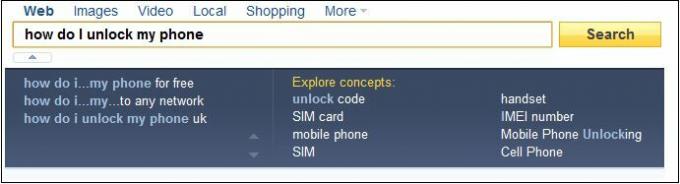
O Yahoo também possui atalhos para pesquisas informativas populares, como consultas relacionadas a clima, transporte, aeroportos etc… Eles funcionam simplesmente inserindo um termo específico relacionado ao assunto, seguido pelo tópico em questão. Portanto, para encontrar informações sobre um aeroporto, basta digitar o nome ou código do aeroporto, seguido pelo termo "Aeroporto". Para uma folha de dicas contendo todos esses atalhos, clique em aqui.
O Yahoo Site Explorer também permite explorar um site específico com mais facilidade (em vez de usar o comando 'site: __'). Pode ser encontrado em https://siteexplorer.search.yahoo.com/ (ATUALIZAÇÃO: o Yahoo Site Explorer mudou-se para Ferramentas para webmasters do Bing). Você pode ver uma captura de tela abaixo, onde demonstrei o recurso com makeuseof.com.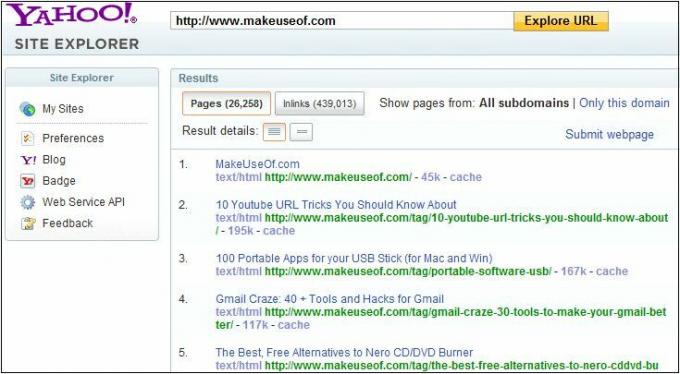
O Yahoo! Comando
A maioria dos comandos é igual à da pesquisa no Google. Existe apenas um realmente específico para o Yahoo!
• '!' - use um ponto de exclamação para pular a página de resultados e acessar o resultado mais relevante. Isso funciona apenas para serviços do Yahoo, como 'Mail!' Ou 'Games!', E é semelhante ao recurso "Estou com sorte" do Google.
Pesquisando com o Microsoft Bing
Bing difere do Google de várias maneiras e pode ser melhor para você. Alguma diferença inclui como o Bing mostrará menos resultados de pesquisa se for certo que ele entende o que você está procurando. Quando você passa o mouse sobre o resultado, pode obter informações extras e mais páginas relacionadas ao site.
Embora o Bing não tenha sites localizados (todas as versões internacionais retornam ao bing.com), ele será detecte automaticamente por meio do seu IP onde você está localizado para fornecer resultados relevantes para você no site " seção de resultados. Você também pode selecionar a opção na página inicial para pesquisar apenas páginas do seu local. Você pode ver na captura de tela acima que o Bing detectou que eu sou da Irlanda e me dá a opção de pesquisar apenas sites irlandeses.
4. Pesquisas de pessoas
4.1 Pipl
Pipl.com é um dos mecanismos de pesquisa de pessoas mais conhecidas e um dos mais úteis. A página inicial é minimalista e solicita algumas informações sobre seu destino, como você pode ver na imagem abaixo.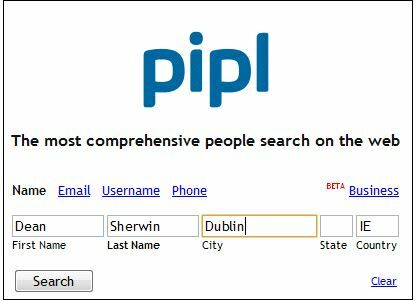
Existem quatro guias principais acima da caixa de pesquisa: "Nome", "E-mail", "Nome de usuário" e "Telefone". Há também uma função comercial na versão beta para procurar uma empresa.
Informações usadas pela Pipl
Nome
• Cidade
• Estado
• Município
• Endereço de e-mail
• Número de telefone
• Nome da tela (nomes de usuário para serviços como Facebook, Twitter, etc.)
• Nome da empresa (apenas para funções comerciais).
A Pipl localizou meu site, blogs e sites em que trabalho, menciona artigos e meus perfis pessoais em sites de redes sociais. Consegui bons resultados porque tenho uma forte presença online. Para pessoas com uma presença on-line fraca ou apenas um nome de álamo, talvez seja necessário filtrar muitos resultados até encontre o que você está procurando (especialmente se você não puder fornecer mais informações, como endereço de e-mail ou telefone número).
4.2 Facebook
Pesquisando com Facebook é bastante simples. No entanto, você deve estar conectado para fazer isso. Usar a caixa de pesquisa no canto superior direito geralmente fornecerá alguns resultados decentes.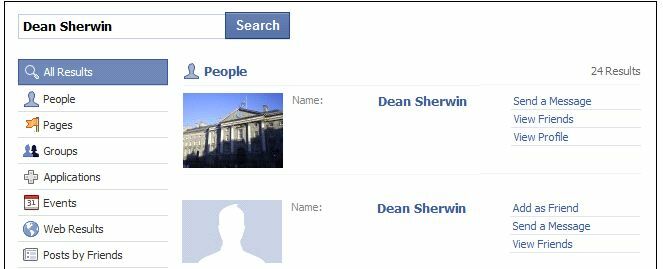
Como você pode ver, existem oito categorias principais nas quais os resultados são organizados. Esta organização é específica de como o Facebook é formado: Pessoas, Páginas, Grupos, Aplicativos, Eventos, Páginas da Web e postagens de pessoas que você conhece.
Ao pesquisar no Facebook, é melhor não ficar muito complicado. Mantenha as coisas simples, procurando apenas os nomes de pessoas, grupos, organizações e talvez a localização deles.
4.3 LinkedIn
LinkedIn é um tipo de rede social profissional, que muitas pessoas usam para abrigar seus portfólios e, de fato, exibi-los. É um ótimo lugar para encontrar pessoas; especialmente profissionais da web e pessoas que precisam de presença on-line devido ao trabalho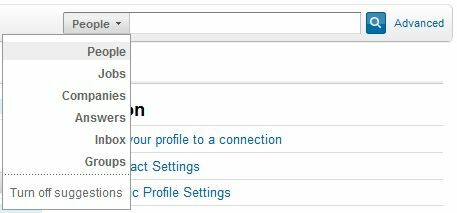
Na parte superior da página, há uma função de pesquisa que apenas solicita o nome da pessoa. Basta digitar e você deve encontrar essa pessoa se ela estiver na rede.
O diretório de pessoas, que você pode acessar iniciando uma pesquisa em branco, pode ser usado para percorrer as conexões de primeiro e segundo grau. Em breve, você perceberá que, com alguns níveis de "conexões", é possível rastrear quase todos.
4.4 Addresses.com
Addresses.com é o diretório definitivo para descobrir onde as pessoas e empresas estão localizadas. Além desse recurso, eles também podem encontrar endereços de e-mail, números de telefone e códigos postais. Você pode ver o formulário de pesquisa abaixo, como é mostrado na página inicial. Isso permite que você escolha quem ou o que está procurando.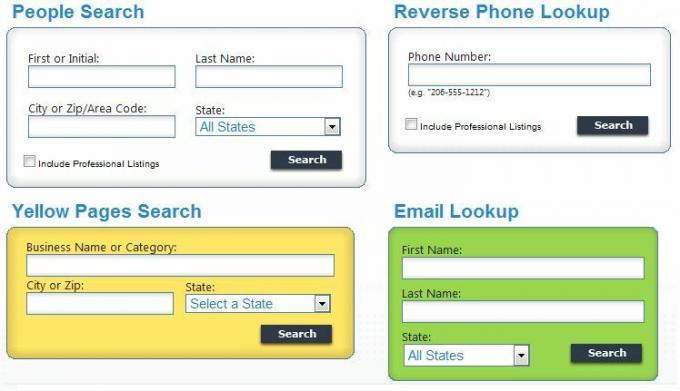
O diretório comercial acabou sendo muito bom, assim como o recurso de pesquisa de email. Eu só consegui localizar 1/3 das pessoas que procurei, o que ainda é bastante impressionante, considerando que nem todo mundo será listado ou tem uma forte presença on-line.
As informações são encontradas pesquisando bilhões de registros atuais de serviços públicos, registros de tribunais, registros de condados, alteração de registros de endereços, registros de propriedades, registros comerciais e qualquer outro tipo de informação publicamente disponível registros.
A única desvantagem é que você deve pagar uma pequena taxa por informações exatas sobre a pessoa, como o endereço dela. No entanto, descobri que, levando as informações fornecidas sobre sua cidade natal e parentes poderia ser facilmente usado para localizá-los por meio de pesquisas na Internet e entrar em contato com pessoas próximas eles. Parece que ninguém está longe de ser um usuário do LinkedIn!
4.5 WhoCallsMe?
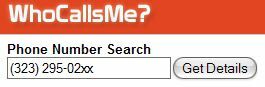
Eu pensei em incluir WhoCallsMe? bem como o serviço de consulta reversa por telefone fornecido pela Addresses.com. Basicamente, este é um banco de dados de operadores de telemarketing e golpistas suspeitos que já ligaram para pessoas antes.
Esses números acabam se tornando notórios e são enviados ao banco de dados para que todos sejam avisados. Portanto, se você receber uma ligação suspeita, pode valer a pena pesquisar.
Para serviços de pesquisa inversa localizados (Canadá e Europa), sugiro ler o artigo de Tina sobre MakeUseOf - 8 Ferramentas on-line para identificar o proprietário de um número de telefone Os 5 principais sites para identificar o proprietário de um número de telefoneRecebeu uma chamada de um número que você não reconhece? Esses sites de pesquisa podem ajudar a identificar o chamador antes de tocá-lo de volta. consulte Mais informação .
5. Procurando produtos e ofertas
MakeUseOf publicou recentemente o Ultimate Shopping Guide O Guia de Compras Online MakeUseOfAprenda a caçar vendas e use os sites e ferramentas mais recentes para fazer compras on-line da maneira certa. consulte Mais informação - um manual semelhante, mas inteiramente dedicado a resolver os vários "problemas" das compras - online e offline. Confira!
Se alguma vez houve um lugar para encontrar grandes promoções, produtos estranhos e brindes ímpares, era a Internet. Milhões de varejistas e empresas ficam online todos os anos, cada um mais desesperado do que o anterior para divulgar seu nome, oferecendo preços inacreditáveis e ofertas especiais. Aqui, mostrarei alguns dos melhores lugares para encontrá-los.
5.1 Ofertas Ask.com
A seção Ofertas do Ask.com é o novo garoto-propaganda, mas, ao contrário do braço principal, o mecanismo de busca real, é realmente bom. Todos os dias, milhares de negócios e ofertas especiais são registrados pelo serviço, apenas aguardando serem encontrados por você.
O mecanismo funciona categorizando os produtos e serviços nos quais oferece ofertas promocionais. A maneira mais básica de encontrar uma pechincha usando o Ask Deals é procurar o produto ou serviço na página inicial. Por exemplo, uma pesquisa por "televisões" retornou os resultados abaixo.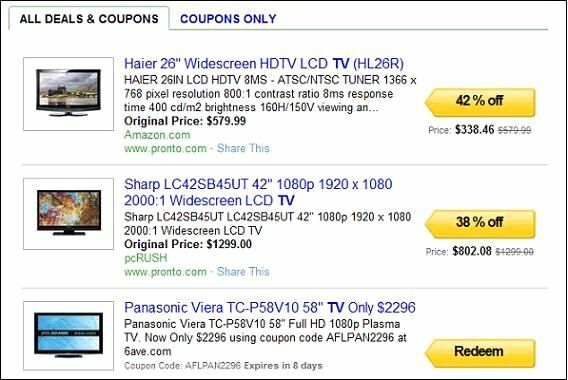
Existem duas guias perto do topo. A principal, "Todas as ofertas e cupons", retorna todos os resultados dos produtos pesquisados, enquanto "Somente cupons" é útil se você estiver procurando dinheiro com um determinado produto. Como você pode ver, há uma economia enorme - vi cerca de 60%.
Na parte superior da página de resultados de ofertas do Ask.com, há uma barra de menus horizontal para filtrar seus resultados, mostrada na captura de tela acima. Ao clicar em qualquer uma das guias, você refina sua pesquisa de acordo.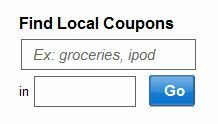
Você também pode procurar ofertas de cupons perto de você usando a função de pesquisa no lado direito dos resultados. Por exemplo, ao inserir "Compras" em Londres, você encontra cupons imprimíveis para supermercados na área de Londres.
Este é definitivamente um dos melhores mecanismos de busca de ofertas existentes. Ao usar o poder de busca existente, eles colhem toda a web que tem para oferecer, com ofertas que variam de alto a baixo, de grandes nomes como Amazon até os pequenos sites especializados e lojas.
5.2 RetailMeNot
Outro site para encontrar boas ofertas de produtos e obter cupons é RetailMeNot. Orgulha-se orgulhosamente do fato de que seus bancos de dados se estendem por mais de 40.000 lojas em quase todos os países ocidentais incluindo EUA, Reino Unido, França, Holanda, Canadá e alguns países mais distantes, como Índia e Austrália.
Primeiro, selecione o que procura na lista de guias na parte superior da tela. Suas opções são códigos de cupom, cupons imprimíveis e cupons de supermercado.
Ao pesquisar um produto usando a barra de pesquisa na tela inicial, você retorna uma lista de sites relevantes. Quando procurei o iPod, recebi centenas de sites de tecnologia on-line que compartilhavam códigos de cupom com o agregador. Clicar no site exibe os cupons relevantes que podem ser usados na compra daquele site ou loja.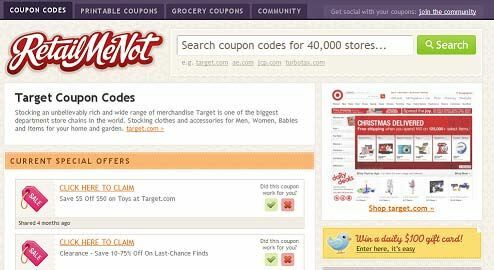
Para ver todos os códigos de cupom e ofertas disponíveis para um site em particular, basta inserir o URL do site na caixa de pesquisa.
Obviamente, uma maneira alternativa de pesquisar cupons é clicar na bandeira nacional do seu país na barra lateral direita ou em uma das "tags" de produtos listadas abaixo. Isso levará você a uma página de resultados de pesquisa com cupons e códigos relevantes para a opção escolhida.
5.3 Agarrador de preços
Price Grabber é o líder e um dos melhores sites de comparação de preços da Internet atualmente.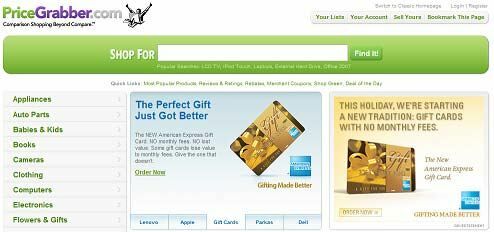
Ao iniciar uma consulta, uma lista de produtos será exibida. Ao clicar em "Comparar agora" abaixo de um determinado produto, uma lista de varejistas e comerciantes on-line será exibida com o preço correspondente e a classificação de satisfação do usuário. Essa classificação é uma boa indicação sobre se os serviços mais baratos ainda mantêm uma boa satisfação do cliente.
Na página inicial, você também pode navegar por categoria, direcionando você para um banco de dados de produtos comparáveis. Achei isso útil quando eu estava procurando presentes de feriado, mas não tinha muita certeza do que estava procurando. Também vale a pena conferir, 'Deal of the Day', apresenta um produto diário com economias extraordinárias em comparação com os concorrentes.
O grabber de preço também oferece sua própria conta. Embora não seja muito um site da comunidade, sua conta permite que você faça muitas coisas legais, como manter listas de possíveis compras / comparações futuras e listar seus próprios produtos, se você é um comerciante.
5.4 Pesquisa de produtos do Google

Como você já deve ter adivinhado, Pesquisa de produtos do Google funciona da mesma maneira que o mecanismo de pesquisa comum, exceto que atende especificamente a produtos. Todos os comandos são iguais aos mencionados anteriormente. Um desses comandos que você pode achar útil para esse mecanismo de pesquisa de produtos específico é "site:". Isso permite pesquisar sites específicos como eBay ou Amazon. Por exemplo, se eu quisesse pesquisar livros na Amazon.com, pesquisaria "Site de livros: Amazon.com"
Abaixo está a principal função de pesquisa, quase idêntica à página inicial do Google. As pesquisas populares estão todas listadas na parte inferior. Eles são otimizados por meio de testes repetidos pelos usuários e comprovadamente retornam ótimos resultados, por isso vale a pena conferir.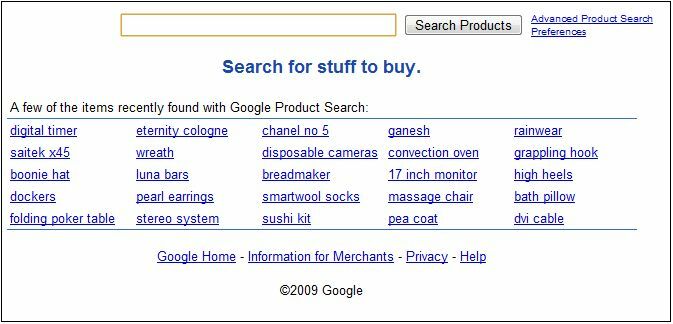
Há também uma função "Lista de compras" no canto superior direito da tela. Isso permite que você salve os produtos que deseja comprar, para que você não precise procurar por eles novamente.
Para fazer isso, encontre um produto que você gostaria de comprar. Abaixo dos produtos listados, há um link "Adicionar à lista de compras". Clique nele para adicionar o produto à sua lista. Eles também estão presentes na página do produto real.
À esquerda da tela, há uma barra lateral. Lá, você poderá restringir os resultados. Um desses recursos é a ferramenta de faixa de preço. Isso permite pesquisar dentro de uma determinada faixa de preço. O comando de pesquisa correspondente seria "$ (price1)... $ (price2)".
Por exemplo, se eu estivesse procurando um computador com menos de US $ 400, mas acima de US $ 200, pesquisaria "Computador US $ 200... US $ 400".
Além dos poucos sites mencionados acima, você também pode fazer muitas compras online. Para isso, muitos assumem instantaneamente que o eBay é o mais barato. No entanto, para muitos produtos, existem alternativas muito mais baratas. Verificação de saída 13 sites mais baratos que o eBay 13 sites de pechincha que são mais baratos que o eBayO eBay é um site útil para encontrar ofertas baratas, mas não ignore esses sites de compras que podem ser mais baratos que o eBay. consulte Mais informação Para maiores informações.
Também não deixe de dar uma olhada no Complete MakeUseOf Guia de compras O Guia de Compras Online MakeUseOfAprenda a caçar vendas e use os sites e ferramentas mais recentes para fazer compras on-line da maneira certa. consulte Mais informação !
6. Pesquisas de imagem
Encontrar as imagens corretas online para o seu blog / site - ou apenas para um novo papel de parede da área de trabalho pode ser assustador. Tamanho, qualidade, conteúdo e direitos autorais devem ser levados em consideração. Aqui estão três ótimos mecanismos de busca de imagens - cada um dos quais serve a um determinado objetivo.
6.1 Flickr
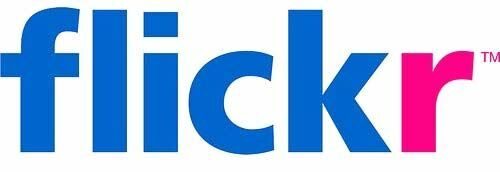
Sem dúvida, Flickr é sua melhor aposta se você quiser fotografias de alta qualidade. As imagens aqui serão principalmente de uma resolução muito alta e digna de um papel de parede da área de trabalho.
A função de pesquisa é básica. Basta procurar o termo que deseja na imagem. No entanto, é melhor pensar como um fotógrafo. A pesquisa do termo "Oceano" retornará milhares de resultados, todos com o oceano ou uma interpretação artística do que é um oceano.
No entanto, se você está procurando um oceano tempestuoso, é melhor procurar exatamente isso.
As tags são provavelmente as principais diferenças entre o Flickr e outras pesquisas de imagens - especialmente por causa da quantidade de ênfase que elas colocam nelas. Como o título das imagens geralmente pode ser intencionalmente falso (que são tipos artísticos para você), é melhor incluir tags em sua pesquisa, que descreve a imagem que você tem em mente. Portanto, se você está procurando um oceano tempestuoso, pode incluir ondas, tempestade, praia, barco e agitação nas suas tags. Para fazer o Flickr procurar apenas tags, selecione essa opção ao lado da caixa de pesquisa.
Você também pode procurar por diferentes grupos e pessoas no Flickr usando as guias vistas acima da caixa de pesquisa. Além disso, você pode optar por pesquisar os envios de todos ou pelo Commons, onde as fotos são carregadas e selecionadas pela comunidade.
À direita da caixa de pesquisa, há a pesquisa avançada. Isso permite que você restrinja ainda mais sua pesquisa pesquisando tags, por data, local, por meio artístico e por licença (como creative commons).
6.2 Imagens do Google
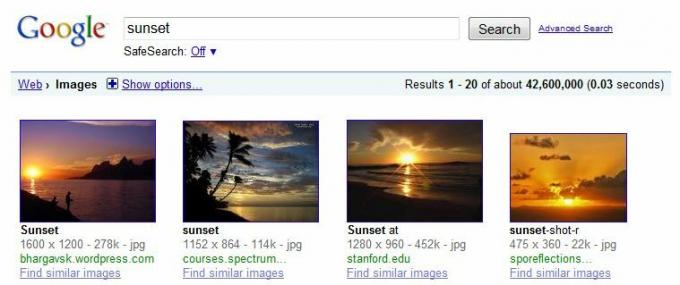
Imagens do google é - obviamente - desenvolvido pela Pesquisa do Google. Difere do Flickr por oferecer imagens de toda a web. Acho que o estilo das imagens é bastante exclusivo nas Imagens do Google, pois elas selecionam imagens de blogs e populares fontes de notícias que podem ser mais relevantes para um usuário que precisa de uma imagem para uma postagem de blog, em vez de papel de parede.
A pesquisa básica funciona da mesma forma que o Google normal, mas você pode ajustar um pouco os resultados usando a barra lateral
A barra lateral, que pode ser acessada clicando em "Mostrar opções" na parte superior dos resultados da pesquisa, ajudará você a restringir os resultados da pesquisa. Primeiro, selecione o tamanho que você deseja que a imagem tenha. Você pode clicar em um dos tamanhos predefinidos ou clicar em "Maior que" e inserir suas próprias especificações.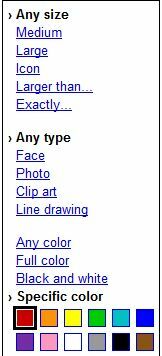
A seleção do tipo filtrará ainda mais o conteúdo da imagem.
A opção final é a minha favorita - oferece a opção de selecionar a cor que você deseja que sua foto seja. Você pode querer uma imagem do mar ao pôr do sol em um vermelho ardente. Então, basta clicar em vermelho. Isso realmente melhora a maneira como você pesquisa por imagens que combinam com seu blog, site ou perfil.
Novamente, assim como em outros mecanismos de pesquisa, o uso da "Pesquisa avançada" nas imagens do Google permite especificar datas, local e outras variáveis.
6.3 Google Labs Imagens Similares
Muitas vezes, temos uma imagem armazenada em nosso computador, da qual precisamos, exceto um pouco diferente. Exemplos podem ser o ângulo, hora do dia, cor ou iluminação. Bem com Imagens Similares do Google, atualmente ainda no Google Labs, você pode procurar por "imagens semelhantes".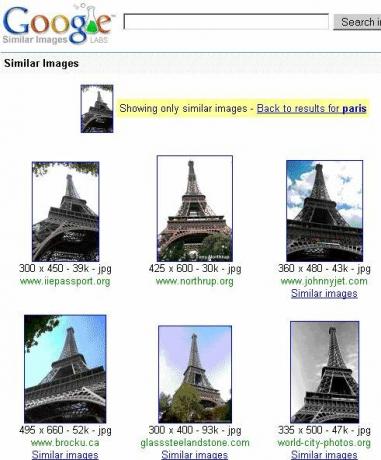
Conforme demonstrado na captura de tela, é uma ótima ferramenta para coletar 'mais' dados visuais sobre um determinado assunto. Você tem uma imagem da Torre Eiffel que é quase o que você está procurando - inicie uma pesquisa de imagem semelhante, e pronto.
6.4 PicItUp
Um problema comum que encontro ao criar trabalhos criativos é a coleta de imagens, que combina bem com o esquema de cores existente. O PicItUp permite procurar imagens usando os comandos de texto e cor.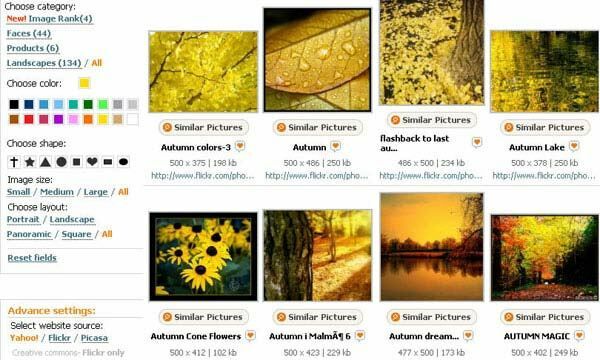
Após inserir o termo do assunto (por exemplo Natureza), você pode especificar uma cor específica. Como você pode ver na imagem acima, o amarelo era a cor escolhida aqui. Outras opções permitem escolher em que forma você deseja que a cor especificada apareça. Essas são apenas formas básicas, como triângulo, quadrado, círculo e cruz. Depois, você tem seus filtros comuns, como tamanho e dimensões.
6.5 Pesquisa Creative Commons
CreativeCommons.org hospeda um mecanismo de pesquisa de mídia que permite pesquisar conteúdo em toda a Web que possui uma licença de creative commons. Uma licença de creative commons significa que você pode usar a imagem desde que não lucre diretamente com (ou seja, vendê-lo) e você dá crédito ao fotógrafo / artista onde ele fornece os detalhes.
Clique em "Localizar" na página inicial. Na parte superior desta tela, há a função de pesquisa, onde você digita o que deseja.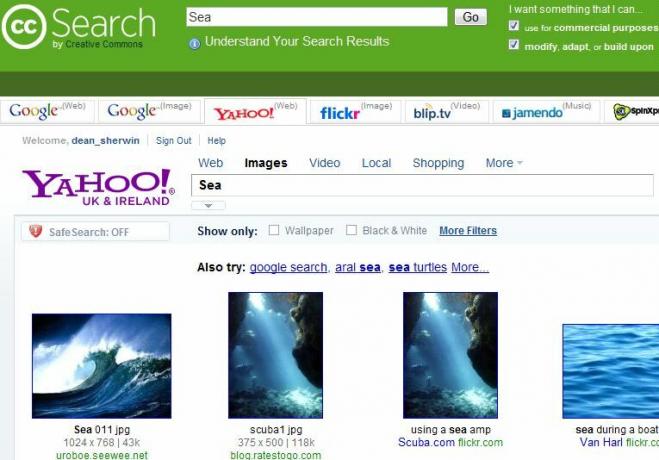
Abaixo, há um quadro embutido que mostra resultados de diferentes fontes de imagem (incluindo Flickr e Google Images), todos com licença CC.
Creative commons é um excelente mecanismo de busca de imagens e é ideal para blogueiros e webmasters que precisam de imagens gratuitas e de alta qualidade para seus sites / publicações.
7. Pesquisas de vídeo
7.1 YouTube
A principal maneira de procurar vídeos em Youtube está usando a caixa de entrada de texto na tela inicial. A melhor dica que você pode dar ao pesquisar é: pense como o remetente. Como você classificaria um vídeo?
Por exemplo, digamos que você esteja procurando um filme - digamos os Blues Brothers.
Digitar 'The Blues Brothers' retornará trailers, entrevistas e clipes de fãs. Mas digitar 'The Blues Brothers - Part One' levará você ao primeiro vídeo de uma sequência que compõe o filme inteiro. Isso ocorre porque o usuário é forçado a interromper o vídeo ao fazer o upload e intitular os clipes individuais adequadamente.
A página inicial contém vídeos e clipes em destaque que se tornaram virais (ou seja, se tornaram bastante populares). Isso é bom para encontrar conteúdo de qualidade para fins de entretenimento quando você não está procurando nada específico. A classificação por estrelas está incluída ao lado de cada vídeo.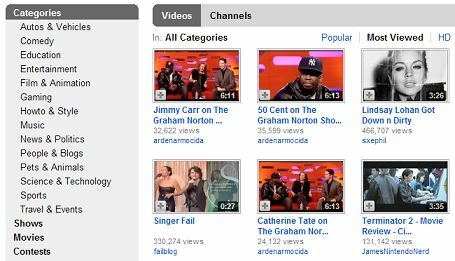
Conforme demonstrado na captura de tela acima, eles também têm categorias que os usuários selecionam ao enviar o vídeo. Use esta função se estiver pesquisando vídeos em um determinado gênero, como "Comédia" ou "Como fazer".
Uma coisa em particular a ser observada são pequenas minisséries e dramas que se tornaram muito conhecidos no YouTube. Por ser o maior site de vídeo disponível no momento, muitas estrelas em potencial carregam um ótimo conteúdo no site, o que poderia acessá-lo facilmente na TV e, em alguns casos, as principais categorias para encontrar esse conteúdo estão em Comédia, Drama e Pessoas e Blogs.
7.2 Pesquisa de Vídeo do Bing
Bing, com Pesquisa de Vídeo do Bing, também está desenvolvendo bastante repertório para a pesquisa de vídeos. Semelhante ao Yahoo e Google, ele exibe miniaturas de vídeos coletados de várias fontes, como Youtube e Vreel. Você também tem várias opções de filtragem na barra lateral esquerda, como comprimento, resolução e fonte.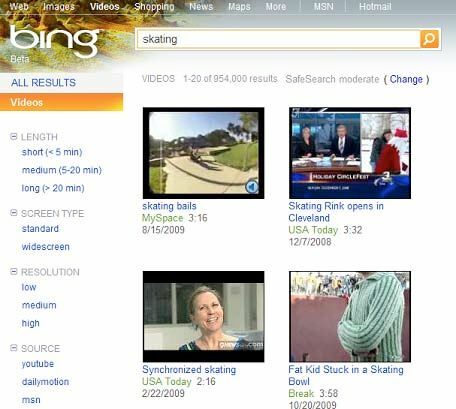
De longe, o recurso mais interessante da pesquisa de vídeos do Bing é que, quando você passa o mouse sobre a miniatura nos resultados da pesquisa, o vídeo começa a ser reproduzido no quadro da miniatura junto com o som. Isso permite que você veja se é o vídeo certo sem clicar. Como você pode ver, o vídeo no canto superior esquerdo nos resultados acima está sendo reproduzido com a opção de silenciar o som.
7.3 Pesquisa de vídeo do Google
O Google também possui seu próprio serviço de pesquisa de vídeos e também é bom, considerando que eles operam dois serviços de vídeo - YouTube e vídeo do Google.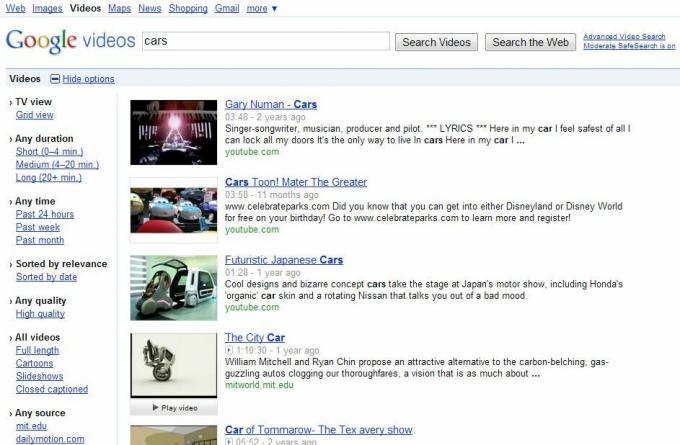
Quando você procura algo, há uma lista de opções na parte superior da caixa de pesquisa. Clique em "vídeo" para exibir os resultados do vídeo para suas palavras-chave. Os resultados, uma amostra da captura de tela que você pode ver acima, são extraídos principalmente de sites populares como YouTube e Metacafe, além de blogs e sites menores.
No topo dos resultados, há um botão que lê "mais opções". Clique aqui para expandir uma barra lateral do lado esquerdo. Essa barra lateral permite filtrar seus resultados por tamanho, qualidade, fonte da data e tipo (desenho animado, exibição lateral, etc.).
Sabemos muito bem que o vídeo não se limita ao streaming de mídia, mas é nisso que sites como o YouTube se concentram. Se você estiver procurando por vídeo para download, vá para o próximo capítulo sobre "pesquisas de arquivo".
8. Pesquisando Arquivos
8.1 Download.com da CNET (Software)
Eu acho que, por razões que descreverei abaixo, Download.com (de propriedade do popular site de tecnologia cnet) é o melhor lugar para procurar software para download.
Primeiro, eles têm quatro categorias principais, que determinam o tipo de software que você fará o download. Estes são 'Windows', 'Mac', 'Mobile' e 'Webware'. Os dois primeiros são para seus respectivos sistemas operacionais, mas os dois segundos me interessam mais.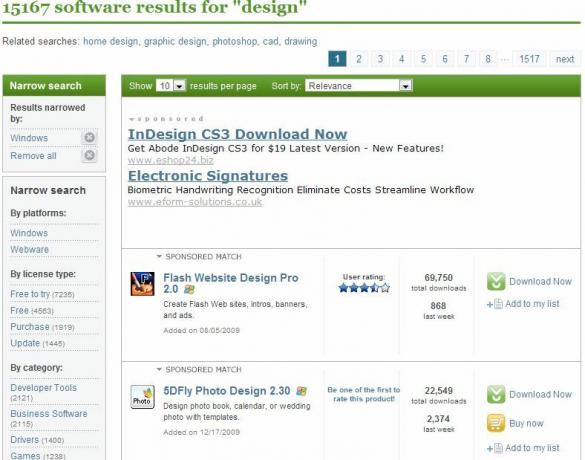
Há uma abundância de aplicativos para todas as diferentes plataformas de smartphones, como Android e iPhone, mas eles também atende a usuários finais mais baixos, oferecendo centenas de aplicativos Java que funcionam basicamente em qualquer célula habilitada para Java telefone.
As subcategorias incluem "Segurança", "Aprimoramentos na área de trabalho" e "Software comercial". Cada programa individual tem uma classificação em estrela de cinco e, normalmente, uma avaliação de um membro da equipe da Cnet (se for grande) ou de avaliações de usuários. Você pode ver um comentário de "Twhirl" acima.
Usar a função de pesquisa de entrada de texto é realmente muito bom para encontrar um programa específico. A navegação por categoria é melhor se você precisar de uma ferramenta para um emprego, mas não tiver uma em particular na minha. O melhor de tudo é que, mesmo se você baixar uma ferramenta inadequada para o trabalho, pode ter certeza de que ela geralmente não contém vírus ou malware, pois o CNET verifica todos os arquivos antes de publicá-los acessível.
8.2 BitSnoop (Torrents)

O BitSnoop é um novo mecanismo de pesquisa de Torrent que é diferente de muitos outros, porque não retorna apenas conteúdo otimizado, dependendo no que você pesquisa - ele retorna apenas resultados filtrados e verificados quanto a torrents inoperantes, links incorretos ou ausentes / incorretos conteúdo.
A página de pesquisa é semelhante à do Google, com opções na parte inferior que permitem escolher o tipo de arquivo que você deseja baixar, como filmes, imagens e outros.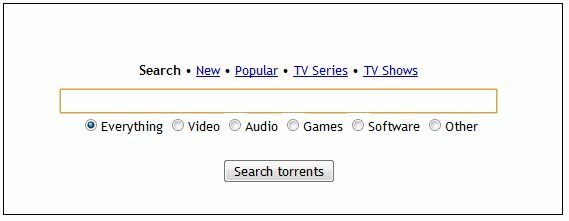
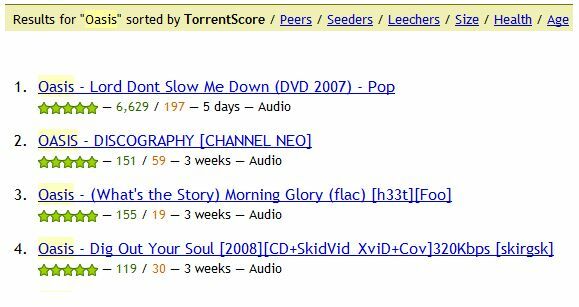
Quando você procura algo, obtém resultados realmente bons que certamente o levarão ao conteúdo adequado. Os resultados são organizados de maneira organizada e há outras funções de pesquisa na página de resultados para filtragem. Veja minha pesquisa por "Oásis" na captura de tela.
Acima dos resultados da pesquisa, você pode usar os links de filtro para restringir seus resultados, dependendo de tamanho do arquivo e idade da torrente.
O BitSnoop também mantém duas páginas separadas para seus torrents, denominadas Fresh Torrents e Popular Torrents, para que você possa conferir as novidades ou as mais baixadas.
O BitSnoop pode ser usado juntamente com qualquer programa Torrent, como o Vuze ou o BitTorrent, para baixar filmes, programas de TV, imagens, músicas e software.
8.3 Arquivos
FilesTube é um mecanismo de pesquisa que mantém e continua a indexar todos os arquivos hospedados em sites de compartilhamento de arquivos, como Rapidshare e MegaUpload. Você pode usá-lo para pesquisar software, jogos, filmes e praticamente qualquer outra coisa que tenha em mente.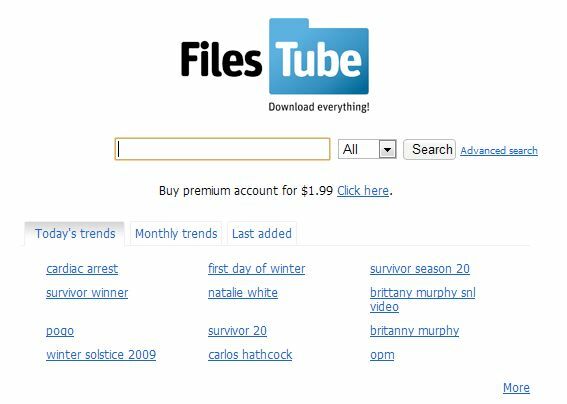
Observe que o FilesTube também gera muitos arquivos com direitos autorais e ilegais. Embora os links do 'Ubuntu' sejam indubitavelmente legítimos, os downloads do 'Photoshop' e do 'Unreal Tournament' são obviamente um pouco mais duvidosos. Exatamente o que você baixa é de sua própria responsabilidade - mas lembre-se de que isso pode levar a graves consequências legais.
Outros recursos alternativos de pesquisa de arquivos incluem SearchShared e Fileshunt, que indexam milhares de arquivos, programas e gostos.
9. Pesquisas em tempo real
9.1 Um motim [não está mais disponível]
O One Riot é praticamente o melhor mecanismo de busca em tempo real para a web. Ele funciona selecionando os sites mais populares onde as notícias costumam aparecer primeiro ou as pessoas postam fofocas e acontecimentos de seu local. Alguns dos sites indexados que aparecem regularmente na primeira posição nos resultados da pesquisa incluem Twitter, Digg, ABC News, Google News, Wired.com e centenas de outros sites populares.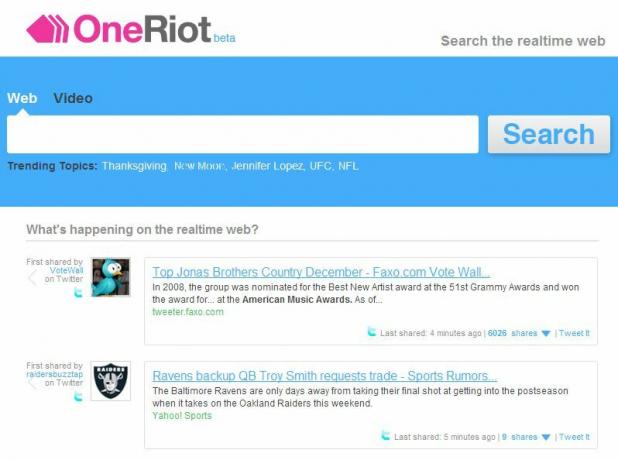
Como você pode ver na captura de tela acima, a página inicial consiste em uma grande caixa de pesquisa seguida por uma lista sempre em mudança do que foi indexado pela última vez pelo mecanismo de pesquisa. Na maioria das vezes, esses são tweets porque existem muitos deles, mas muitos envios do Digg e sites populares de notícias também aparecem com frequência.
Como funciona: Quando um tópico recebe muita atenção (ou seja, vários tweets, uma notícia e talvez uma postagem de blog), ele é indexado mais alto pelo tempo em que for relevante (geralmente apenas algumas horas). Depois disso, a classificação de pesquisa diminuirá à medida que mais material atualizado estiver disponível.
Por exemplo, procurar Barack Obama revelará as últimas novidades em seus discursos, reuniões e ações. Mais abaixo na lista, você encontrará discursos, eventos anteriores e talvez até a sua inauguração.
Portanto, se você quiser ver as últimas notícias sobre um tópico específico ou o que está acontecendo na Web em geral, o OneRiot é sua melhor aposta.
9.2 Twitter
O Twitter também possui seu próprio mecanismo de pesquisa, o que é realmente muito bom. Pode ser encontrado em search.twitter.com. Sua principal função é pesquisar os tópicos mais populares do Twitter (assuntos atualmente populares). Por exemplo, pesquisar "Windows 7" retornará uma tonelada de tweets sobre o novo sistema operacional.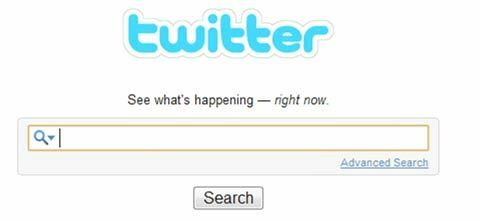
Também pode ser usado para procurar outros tweeters, digitando seu nome. Isso retornará seus tweets e tweets onde eles são mencionados. Isso é especialmente poderoso se você souber o nome de usuário do Twitter e adicionar um '@' na frente dele. Caso contrário, o nome verdadeiro deve servir.
10. Busca inteligente
10.1 WolframAlpha
WolframAlpha preenche um nicho muito específico - a Web é definitivamente o melhor recurso do mundo para arquivos, informações, documentos e recursos educacionais. Mas está achando que pode ser difícil. E ter essas informações apresentadas de maneira simples, mas perfeitamente lógica, é um desafio ainda maior.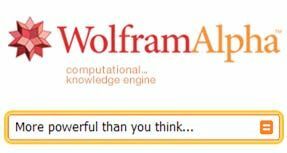
No entanto, com o Wolfram Alpha, você pode encontrar informações sobre praticamente qualquer coisa que desejar. Digamos, por exemplo, que eu pesquise "Weather Ireland 22 de dezembro de 1985". Vou obter os resultados abaixo.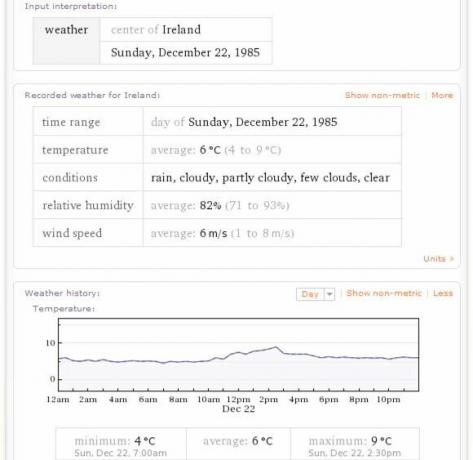
O mesmo vale para qualquer coisa, realmente. Depois de apresentar sua tarefa de maneira objetiva, ela deverá poder calculá-la. A inserção do nome de uma pessoa informará as estatísticas atuais do censo para esse nome, além de informações históricas. A inserção de um problema matemático complicado retornará uma resposta detalhada com ações passo a passo para resolvê-lo.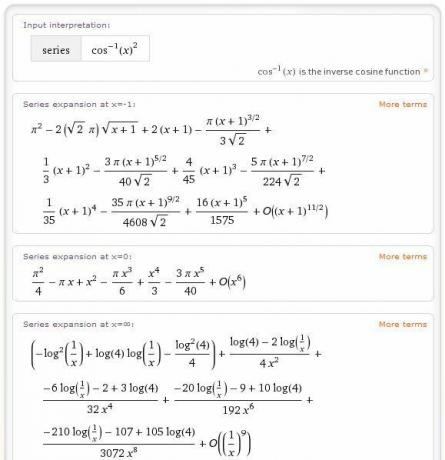
Esta é uma excelente ferramenta para estudantes e pessoas que compilam relatórios que precisam de estatísticas, informações históricas, respostas de ciências e matemática, além de fatos aleatórios do dia a dia. Tudo isso pode ser copiado como texto sem formatação ou baixado como um PDF.
Para mais informações sobre o Wolfram Alpha, consulte o artigo de Simon sobre o serviço em O verdadeiro poder do mecanismo de conhecimento Alpha da Wolfram O verdadeiro poder do mecanismo de conhecimento Alpha da Wolfram consulte Mais informação .
11. Outros motores de busca especiais
Abordamos os mais importantes, mas existem mecanismos de pesquisa muito mais específicos - muitos para mencionar - muitos pertencentes a outros sites grandes. Listamos mais alguns abaixo para referência, mas se você estiver procurando mais, sempre poderá acessar o Google. Sim, estou muito ciente da ironia.
11.1 Blogs
Regator.com
Catálogo de blogs
Blog Digger
Technorati
11.2 Livros
Google Livros
Localizador de livros
Adicionar tudo
Pesquisa de livros usados
11.3 eBooks
Scribd
Issuu
docstoc
11.4 Compartilhamento de arquivos
FindThatFile
ShareDigger
FileWatcher [não está mais disponível]
11.5 Trabalhos
Craigslist
Motor de busca de emprego
Just Jobs
11.6 Mapas
Google Maps
Map Quest
Yahoo Maps
11.7 Música
Deezer
Songza
Yahoo! Música
11.8 Torrents
Torrentz.com
IsoHunt
SumoTorrent
11.9 Vídeo
Vimeo
Veoh
vídeo do Google
11.10 Webshops
eBay
Amazon US / Reino Unido
Yahoo Local - Para melhores resultados do seu país.
Se você procura mais inspiração, consulte todos os artigos sobre mecanismos de pesquisa no MakeUseOf.
12. Dicas para fazer uma pesquisa melhor

Gostaria de terminar com algumas regras práticas para uma melhor pesquisa. Lembre-se dos seguintes itens ao pesquisar por conteúdo.
Mantenha os termos de pesquisa sempre amplos para começar e depois reduza-os se o assunto não for popular.
Não use mais termos do que o necessário: tags adicionais (desnecessárias) podem desviar os resultados da pesquisa.
Pense em termos de usuários. Como você classificaria uma postagem ou vídeo no blog?
A maioria dos mecanismos de pesquisa também atua como conversores. Assim, ao inserir 500 g em onças, um campo especial no topo dará uma conversão com os resultados da pesquisa exibidos abaixo. Isso funciona para todas as unidades, como moeda, temperatura, peso, comprimento, etc.
Ao pesquisar por um símbolo de ações (ou seja, um código para uma empresa específica no mercado de ações), você receberá informações sobre essa empresa e suas ações.
Para saber se um site é indexado pelo mecanismo de pesquisa, basta pesquisar o URL inteiro, incluindo o "www".
As notícias atuais sempre serão indexadas primeiro. Se você estiver pesquisando uma notícia antiga, insira uma data após a consulta de pesquisa.
Para visualizar as páginas arquivadas da Internet, visite esse link
Leitura adicional
- Melhores dicas de pesquisa do Google (Folha de dicas) A melhor folha de dicas da Pesquisa do Google: dicas, operadores e comandos para saberEssas dicas, operadores e comandos especiais de pesquisa do Google ajudarão você a restringir os resultados da pesquisa e a obter sempre os resultados exatos que procura. consulte Mais informação
- 4 mecanismos de pesquisa que combinam Google e Bing 4 mecanismos de pesquisa que combinam Google e BingO mecanismo de busca do Google é um recurso fantástico para aqueles que passam metade de nossas vidas on-line, daí sua inclusão na lista das 7 maravilhas da Web, mas não é a ... consulte Mais informação
- Maior que o Google: os melhores bits do Bing Maior que o Google: os melhores bits do BingQuando pensamos em pesquisar na Internet, sem dúvida pensamos no "Google". E porque não? É um mecanismo de pesquisa fantástico e possui ótimos recursos. Mas mesmo antes da ideia de escrever este artigo, ... consulte Mais informação
- Como funcionam os mecanismos de pesquisa de imagens [MakeUseOf Explain] Como funcionam os mecanismos de pesquisa de imagens [MakeUseOf Explain]Atualmente, você não precisa limitar sua pesquisa apenas a sites. Muitas outras formas de conteúdo são fáceis de encontrar, incluindo imagens. Não importa o que você está procurando, uma imagem é (para melhor ou ... consulte Mais informação
- 4 motores de busca engraçados e estranhos que funcionam fora dos roteiros mais conhecidos 4 motores de busca engraçados e estranhos que funcionam fora dos roteiros mais conhecidosOs mecanismos de pesquisa que estão fora do caminho comum formam uma legião própria. Vimos alguns quando listamos 10 motores de pesquisa alternativos e pouco comuns dos quais você talvez não tenha ouvido falar. A pesquisa... consulte Mais informação
Guia publicado: maio de 2010
Dean Sherwin é um escritor freelancer que vive e estuda na Irlanda. Ele escreve resenhas de produtos, artigos de opinião e artigos de notícias sobre tudo, de videogames a aplicativos para dispositivos móveis e empresas iniciantes na web. Ele adora filmes clássicos e o New York Yankees. Marketing Digital e Publicidade são áreas de interesse profissional.


